Sebasg1973
New member

Como Subir el Volumen Interno y Externo
Aquí estamos volviendo a las andadas después de un tiempo de estar inactivos con respecto a lo que móviles (celulares) se refiere, bueno primero que nada les digo que ahora soy Pasante de Ingeniería en Sistemas de Información y esa fue la razón por la que me ausente un poco.
Bueno pues empecemos esta vez subiremos el volumen al Motorola K1 KRZR, (Disculpas ya no tengo el U6); así pues hagamos una lista de las cosas que necesitamos haber hecho antes para poder iniciar con esto:
- Tener instalados los Drivers 2.9 o superior de Motorola, los pueden descargar desde aqui y si no saben como instalarlos miren esta guía. Si usan Windows Vista el buen amigo Trukkos publicó un manual de como instalar los drivers en Windows Vista.
- Descargar el P2K Tools VS 3, este es el que funciona para la mayoría de los celulares nuevos, como el K1, Z3 y también soporta a los anteriores como el V3 y U6.
- Obvio su Cable USB
Si lo tienen en Tarjeta de memoria, el P2K Tools no lo reconocerá; al terminar cambien el modo para seguir usando como memoria extraible.
Antes de iniciar un poco de teoría, los nuevos celulares, utilizan un archivo llamado “Audio_cfg.db” para guardar las tablas de ganancias (lo que controla el volumen que escuchamos), este archivo se encuentra en “a/mobile/system/audio_cfg.db” y deberemos hacer una copia de este por cualquier cosa que llegara a pasar.
Esto se hace sencillo con el P2K Tools VS 3, y veran que sencillo es:
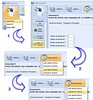
- Cambiamos el P2K Tools a Modo P2K.
- Vamos al Editor de Sonido
- Cliqueamos sobre el botón Audio_cfg
- Le damos leer desde el Móvil
- Volvemos a cliquear sobre el botón Audio_cfg.db y le damos guardar en Archivo.
Para empezar tengan en cuenta esta sección:
Mirenla como un ecualizador; el rango que le pueden utilizar va de 0 a 14, siendo 0 - Mínimo y 14 - Máximo, cuando exceden los 14, o sea pasa a 15+, en lugar de subir el volumen lo baja tengan lo en cuenta.
Nota: Si usas el audífono bluetooth ten más cuidado pues he leído reportes que distorsiona un poco el sonido, en este caso recomiendo que se eleve la ganancia poco a poco y vayas probando.
Mi K1 KRZR trajo de fabrica esta tabla de ganancia:
- Cambio de ganancia 0 = 0
- Cambio de ganancia 1 = 1
- Cambio de ganancia 2 = 2
- Cambio de ganancia 3 = 3
- Cambio de ganancia 4 = 4
- Cambio de ganancia 5 = 5
- Cambio de ganancia 6 = 6
- Cambio de ganancia 7 = 7
Yo por mi parte me gusta que haga ruido pero no tanto así que dejé la configuración de la siguiente manera:
- Cambio de ganancia 0 = 3
- Cambio de ganancia 1 = 4
- Cambio de ganancia 2 = 5
- Cambio de ganancia 3 = 6
- Cambio de ganancia 4 = 7
- Cambio de ganancia 5 = 8
- Cambio de ganancia 6 = 9
- Cambio de ganancia 7 = 10
Como siempre la recomendación es no abusen de esto, recuerden que vienen con una configuración por algo, ahorro de batería, para evitar daños a la bocina (parlante), et
Filmar Ilimitado en el K1 y probado igual en un Z3
Tan solo, abrimos el P2k AE, y nos a Seems Functions > Seem 4E Function
y pulsamos Read From Phone (Conviene hacer backup de la seem), luego escribimos 'video' (sin comillas) y pulsamos Find (Encontrar) nos saldran 4 lineas..
cambiamos los siguientes valores:
MMC_VIDEO_MAX_CAPTURE_SIZE --> 0 kb (si si a cero)
MMC_LONG_MMS_VIDEO_LENGTH --> 0 kb (tmb a cero)
Pulsamos Write To Phone y Reiniciamos!! ya esta, LISTO para grabar hata q se acabe la memoria!
Como Activar el Funligths
Para activarlo esto es manejamiento de seem asi que tienen que aser esto
Modifiquen los siguientes. OFFSET's:
Club Lights offset 63 bit 3 Marcado
Alerts Light offset 63 bit 2 Marcado (cuando llegan mensajes)
Club light offset 59 bit 3 Marcados
y pongan el archivo funlight.pat en la carpeta C> Moblile > Sonidos
Aca les dejo algunos FunLight.pat:
Asta la fecha es la unika ke he enkontrado ke prende las luces de karga y bluetooth kuando se sta kargando el telefono o akellos ke preguntaban komo se hacia parpadear la pantalla y teclado pues esta es la funlight
Descargar Perfect Funlight.!
Liberar un K1 sin Test Point (liberar no es ilegal, venderlo bloqueado si)
Tutorial creado por rodrigocastillon
Sacado de Elitemoviles.net
posteado por Xuso
Para ver si tu teléfono es compatible este tutorial:
1. Mstool abierto, haga clic en "handset" y seleccione su modelo K1 o Z3;
2. Conect su teléfono en el modo de arranque "*" + "#" + "Botón rojo";
3. Haga clic en "Read backup" y seleccione la PDS;
4. Asegúrese de que la copia de seguridad se ha realizado correctamente.
Si algo aparece en la unidad como "Critical error" durante la copia de seguridad no sigue este tutorial!
Si la copia de seguridad se ha hecho sin ningún tipo de error, esto significa que el teléfono es compatible con el tutorial como mstool pueden leer datos de la RAMDLD y puede escribir el gestor de arranque y leer el PDS!
Ahora sólo procederá si todo está bien: la batería totalmente cargada, sin tarjeta sim y tarjeta de memoria.
Cómo liberar:
1. Conect su teléfono en el modo de arranque "*" + "#" + "botón rojo";
2. En Mstool (load_it!.exe) haga clic en "write backup";
3. Seleccione el archivo "K1__BOOTCORE_TP.bkp" para K1 o "Z3__BOOTCORE_TP.bkp" para Z3;
4. OK. El celular se apagará, retire la batería y vuelva a colocar la batería. El teléfono será reconocido por el PC. Para ver si todo está bien, abra RSDLite y asegúrese de que detectó "S BLANK NEPTUNE LTE2"... Si la respuesta es afirmativa se debe a que todo está correcto! La pantalla está en negro! Esto es correcto.
5. Ahora abra mstool y haga clic en "unloack". El celular se apagará de nuevo, retire la batería y vuelva a colocar la batería de nuevo;
6. En mstool haga clic en "write backup";
7. Seleccione o gestor de arranque 0A.B2 para k1 y 0A.C0 para Z3;
8. Disfrute!
El teléfono comenzará normalmente. Este método ha sido probado tanto k1 y z3.
Miles de personas ya han logrado la liberación.
Descargue los archivos DESCARGAR....
Cambial Patalla Externa K1
Tienes que subir una imágen a la carpeta a/mobile/system que se llame cl.gif, y el tamaño debe de ser el correspondiente al K1. Usan el P2kTools
Cansado delos Mensajes de 2 Hojas? Vola el Unicode
COn el P2k vas a Mensajes y destildas donde este activado el UNICODE y listo